文章詳情頁
Win10怎么安裝藍牙驅動?Win10藍牙驅動安裝教程
瀏覽:149日期:2022-06-29 11:57:07
大家都知道win10系統一般都會默認自帶藍牙功能,但是有小伙伴想要對藍牙進行設置時,發現藍牙不見了,這是怎么回事?這不是什么大問題,只要重新安裝一下藍牙驅動就可以了。下面我們就來看看win10藍牙驅動的安裝教程。
具體方法如下:
1、首先是要進入設備管理器,可以右鍵開始菜單中的計算機管理,或直接點擊設備管理器。
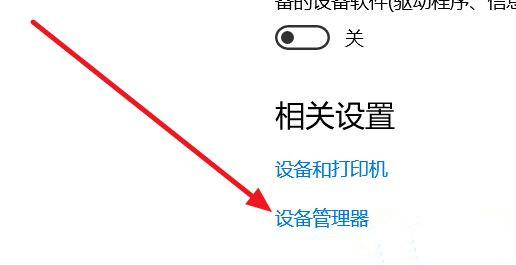
2、設備管理器中找到藍牙設備,右鍵更新驅動程序軟件。
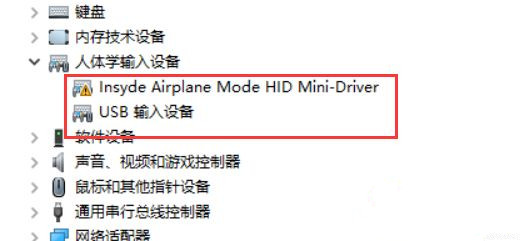
3、不要選擇自動搜索新的驅動,選擇瀏覽計算機上的驅動程序,當然這之前需要去筆記本官方將藍牙驅動下載到電腦并解壓。
4、選擇從計算機的設備驅動程序列表中選取。
5、點擊從磁盤安裝,注意windows10的驅動程序默認是需要數據簽名的,這里需要取消這個的控制才行。方法可以百度一下。
6、接下來是瀏覽到下載并解壓的藍牙驅動程序所在文件夾路徑。
7、選擇藍牙驅動文件夾下面的*.inf格式的文件。
8、等待驅動安裝成功,若藍牙驅動檢測不到,則有可能下載的驅動版本不對應,或不支持Win10系統。
9、若驅動安裝不成功,可以多換試其他版本,或下載專門的驅動管理軟件進行驅動公版升級。
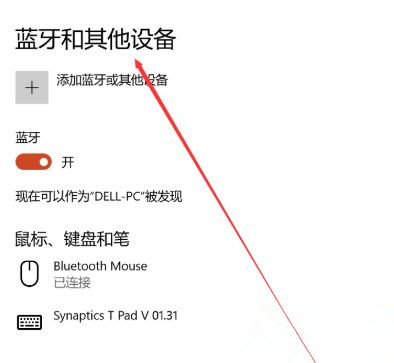
以上教程內容就是win10系統安裝藍牙驅動的方法,是不是很簡單。
相關文章:
1. 怎么更新顯卡驅動win10 win10如何更新顯卡驅動程序2. Win7系統中的Windows功能怎么打開/關閉?3. U盤重裝Win7旗艦版系統時出現“application error 10008”怎么辦?4. fxksmdb.exe 是什么進程 fxksmdb.exe可以關閉嗎5. 如何在Win11系統上刪除本地用戶?Win11刪除本地用戶教程方法6. gnu bash shell編程之bash編程常用語法、特殊變量整理到一張圖片上7. 如何在Windows11系統打開注冊表編輯器?8. Freebsd 雙硬盤無法啟動的解決辦法9. win10安裝VisualC++6.0的方法10. win7telnet開啟方法詳細介紹
排行榜
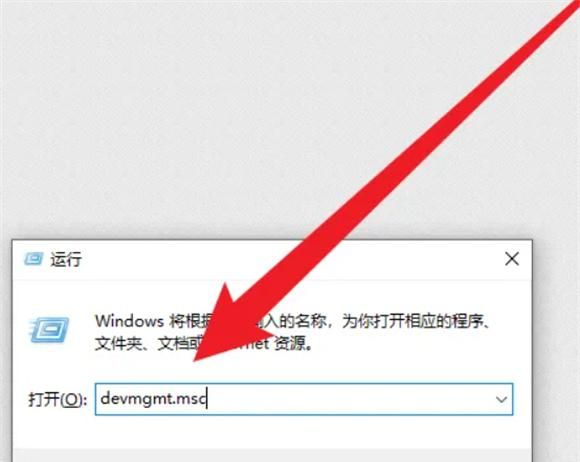
 網公網安備
網公網安備